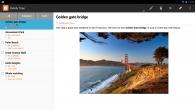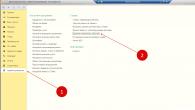На смартфонах Ксиаоми могут устанавливаться различные варианты прошивки, самая распространенная из них – глобальная стабильная версия, которая отличается высоким качеством и надежностью. Однако она не позволяет пользователю самостоятельно вносить изменения в работу операционной системы или, например, удалять встроенные приложения и «ненужные» системные файлы.
Для тех, кто хочет настроить мобильное устройство под себя, может выполнить прошивку Xiaomi через MiFlash. Это специальное приложение, которое находится в свободном доступе и способно в автоматическом режиме произвести все необходимые действия.
Однако чтобы пользоваться программой, необходимо соблюсти ряд условий:
- На компьютере, где будет разворачиваться приложение, должна быть установлена ОС Windows от 7 версии и выше;
- Скачанная оболочка должна соответствовать модели телефона, который предполагается перепрошивать;
- Архив с прошивкой должен иметь расширение «.tgz». Если файл имеет расширение «.gz», то его достаточно просто переименовать;
- Аппарат должен работать на базе процессора Qualcomm.
Установка на Xiaomi MiFlash
Для выполнения данной процедуры необходимо деактивировать на компьютере функцию проверки подлинности драйверов, иначе существенно повышается вероятность некорректной прошивки. Для этого надо перезагрузить ПК и вызвать список дополнительных команд (на Windows 7 это реализуется за счет быстрого нажатия несколько раз клавиши F8). Затем остается нажать на «Отключение обязательной подписи драйверов»;
При возникновении проблем в командной строке поочередно запускаются команды «bcdedit.exe/set» с окончаниями:
- loadoptions DISABLE_INTEGRITY_CHECKS;
- TESTSIGNING ON.
Как только компьютер выполнит команды, надо его перезагрузить.
Запуск MiFlash
Распаковка программы должна производиться на диск «С», где на нем предварительно создается папка с наименованием «Android». Архив прошивки также распаковывается в данную директорию.
После этого разрешается запускать приложение. При открытии меню надо соглашаться со всеми условиями.

По окончанию успешной инсталляции программа закрывается посредством нажатия «End».
Подсоединение смартфона к ПК
Перед подключением необходимо убедиться, что остаток заряда составляет не менее 50%. Затем аппарат переводится в режим Fastboot, для чего он выключается, а после этого запускается за счет одновременного нажатия качельки громкости вниз и клавиши включения. Итогом операции должно стать появление «фирменного» зайца.

Затем выполняются следующие действия:

Как прошить Xiaomi через MiFlash
Теперь переходим непосредственно к перепрошивке.
Последовательность действий:
- Запускается MiFlash, затем нажимается клавиша Refresh и указывается путь, где находится нужная версия Mi-прошивки ;
- Выбрать операцию с имеющимися на мобильном устройстве файлами. Будет предложено два варианта – полностью их удалить либо сохранить. Для того чтобы сохранить информацию, выбирается Flash all except storage, а если планируется полное форматирование, то используется Flash all;
- Нажимаем Flash, после чего все действия по перепрошивке будут выполнены автоматически.

Стандартное время установки – до одного часа, а затем смартфон должен самостоятельно перезапуститься. После этого включаем изделие в стандартном режиме. Стоит учитывать, что его включение может осуществляться в течение 30 минут.
По завершению прошивки Xiaomi через MiFlash пользователь самостоятельно сможет исправлять программные ошибки, удалять системные файлы и различные приложения, а также исключить вероятность «окирпичивания» своего мобильного изделия.
Подробная инструкция по установке официальной прошивки на Xiaomi Mi4c (Libra) через приложение MiFlash. Подойдёт для восстановлению смартфона из состояния «кирпича», случившегося в результате блокировки загрузчика. Также данное руководство пригодится для отката на прошивку с незаблокированным загрузчиком.
Драйвера и программы
Внимание!
Инструкция по установке
Создать в корне диска С:\ папку с именем «Android ».
Отключить проверку подлинности драйверов.
Windows 7
Во время включения компьютера, после загрузки BIOS, необходимо нажать клавишу F8
. В появившимся меню «Дополнительные варианты загрузки
» выбрать «Отключение обязательной подписи драйверов
». Данный способ может сработать не с первого раза, поэтому следует повторить действие либо открыть командную строку от имени администратора и ввести две команды:
«bcdedit.exe /set loadoptions DDISABLE_INTEGRITY_CHECKS
»
«bcdedit.exe /set TESTSIGNING ON
»
Windows 8
Нужно нажать сочетание клавиш Win
+I
, зажать клавишу Shift
и выбрать пункт «». При включении компьютера выбрать «Диагностика
» > «Дополнительные параметры
» > «Параметры загрузки
» > «Перезагрузить
». При загрузке выбрать режим «», нажав клавишу F7
.
Windows 10
Необходимо зажать клавишу Shift
и выбрать меню «Пуск
» > «». После загрузки выбрать «Поиск и устранение неисправностей
» > «Дополнительные параметры
» > «Параметры загрузки
» > «Перезагрузить
». Затем выбрать пункт «Отключить обязательную проверку подписи драйверов
», нажав клавишу F7
.
Скачать официальную прошивку (например, для разработчиков с незаблокированным загрузчиком) и распаковать архив в любую папку.
Рекомендуется использовать путь к папке без кириллических символов. Например, «C:\Android\имя_прошивки
».
Запустить утилиту MiFlash, нажать кнопку «Next
» для установки драйверов, согласиться с установкой всех драйверов, дождаться завершения установки, а после нажать кнопку «End
» для закрытия окна.
Перевести телефон режим Fastboot.
Для этого необходимо отключить устройство и включить с зажатой клавишей Уменьшения Громкости. На экране должен отобразиться заяц в шапке-ушанке.
Подключить телефон к компьютеру по USB-кабелю.
Рекомендуется использовать оригинальный или кабель хорошего качества, а также порт USB 2.0, расположенный на материнской плате (для ПК).
Открыть командную строку и перейти в созданную папку Android командой «cd c:\Android\ » (команды пишутся без кавычек).
Убедиться, что компьютер находит устройство в режиме Fastboot.
Для этого необходимо ввести команду «fastboot devices
». Если в ответ выведется «xxxxxxx fastboot
» значит телефон подключён верно. Если же выводится «waiting for device» или же вообще ничего - необходимо проверить состояние USB-подключения либо переустановить драйвера.
Перезагрузить телефон в режим EDL (Emergency Download Mode) командой «fastboot oem edl
» либо «fastboot oem reboot-edl».
В «Диспетчере устройств
» должно отобразиться новое устройство Qualcomm HS-USB QDLoader 9008
в категории «Порты (COM и LPT)
».
Запустить утилиту MiFlash. Затем нажать кнопку «Refresh », затем «Browse... » и указать путь к папке с прошивкой. В нижней части экрана выбрать пункт «Flash all except storage » для сохранения файлов в памяти устройства либо «Flash all » для форматирования внутренней памяти и нажать кнопку «Flash ». Начнётся процесс установки прошивки.
После окончания операции телефон должен сам перезагрузиться.
Если этого не произошло, необходимо в командной строке ввести «fastboot oem reboot-edl
» либо зажать кнопку Питания секунд на 10 до появления логотипа Mi. Теперь кабель можно отсоединить. Через пару минут устройство загрузится и будет готово к дальнейшей работе.
Если смартфон не загружается продолжительное время и не выходит из режима EDL, необходимо:
Скопировать
Список инструкции для Xiaomi Mi 4c
Переход с Android 5.1 на Android 7.0 без потери TWRP и личных данных
Переход со стабильной на прошивку для разработчиков
Наверное, не лучшая идея прошивать смартфон на ночь глядя, тем более если тебе утром вставать на выход. Особенно на новую не опробованную прошивку, альфа-версию. Однако, меня угораздило. Как обычно: старая уже поднадоела, хотя и работала стабильно. Но мой Xiaomi Mi 4 уже не первый месяц работал под управлением Android Marshmallow и MIUI 7, а любители Android - они же любопытные, тем более, если обновление мажорное. Дождавшись анонса MIUI 8, стал мониторить, когда появится первая прошивка с этой версией фирменной оболочки от китайцев хотя бы с английским внутри. И вот решился.

Откуда скачать?
Для начала несколько полезных ссылок. Они пригодятся и тем, кто хочет попробовать MIUI 8 на своём устройстве и тем, кто будет ставить какую-то другую прошивку.
- Последние официальные версии девелоперской и стабильной прошивок для Mi 4 с родного сайта Xiaomi. На сегодня (21.05.2016) здесь на базе Android 4.4. KitKat + MIUI 7. Версии 7.1.2.0 и 6.4.14 соотвественно.
- Еженедельные тестовые прошивки для Mi 4 . Будьте внимательны, они здесь не совсем оригинальные, встречаются кастомы. Стоит внимательно читать описания. Уже на базе Marshmallow + MIUI 7, содержат свежую версию рекавери TWRP.
- Marshmallow + MIUI 8, билд 6.5.17 .
Штука необходима для получения root-прав () - SuperSU v2.72 BETA . Прошивается через кастомное рекавери, например, TWRP.
- Автоматический прошивальщик рекавери . На самом деле простой.bat-сценарий, который всё сделает за вас. Умеет шить TWRP, CWM и стоковое рекавери. Кастомное рекавери TWRP для Mi 3/Mi 4 .
- Сайт-генератор GAPPS для прошивок, где отсутствуют сервисы и приложения Google . ? Тоже прошиваются через кастомное рекавери.
Прошиваем кастомное рекавери на Xiaomi Mi 4
Устройства Xiaomi прошиваются достаточно просто, например, их коллеги от HTC обычно требуют куда больше мороки.
Для начала загружаем аппарат в Fastboot, зажав кнопку громкости вниз и кнопку питания одновременно. Загружаем автоматический прошивальщик Recovery. Подключаем девайс к ПК и запускаем нужный.bat, архив предварительно нужно разархивировать. cwm.bat - установит ClockworkMod Recovery, twrp.bat - одноимённое рекавери (рекомендуемое) и stock.bat - даст возможность вернуться к родному рекавери Xiaomi. Следуем инструкциям на экране. Несколько секунд, и рекавери изменилось.
Загружаемся в кастомное рекавери зажав кнопку громкости вверх и кнопку питания одновременно.
Установка прошивки на Xiaomi Mi 4
Не забывайте делать бекапы. Здесь вам помогут и аналогичные приложения, а также Nandroid Backup (загрузка рекавери, затем пункт "Backup").

Если вы надумали шить Android Marshmallow на свой Xiaomi Mi 4, стоит помнить, что в этом устройстве есть два раздела для установки двух систем одновременно. Marshmallow требует больше места, чем KitKat или Lollipop, потому сначала нам придётся переразметить устройство, объединив оба раздела в один. Для этого подойдёт скрипт (официальная ветка обсуждения на XDA). Также прошивка версии 5.12.17 автоматически меняет разделы при установке.


Как прошить всё описанное? После загрузки в кастомное рекавери, в нашем случае TWRP, выбираем пункт "Install", и далее выбираем необходимый для установки.zip. Если вам требуется объединение разделов, сначала его.
Чтобы избежать возможных ошибок при прошивке в духе: "script aborted: Failed to extract dir from "system" to "/system" рекомендую сделать полный вайп. "Wipe", "Advanced Wipe" выбрать пункты "Dalvik / ART Cache", "Cache", "Data", "System" при необходимости можно добавить и "Internal Storage" (удалит все данные и с внутренней памяти-"карты памяти"). Затем ещё одна операция: "Advanced", "Fix Contexts".
Как ни странно, при возникновении описанной выше ошибки, иногда спасает переименование архива в "miui.zip". Но надёжднее выполнить все описанные шаги. Полный вайп всё равно крайне рекомендуется делать при радикальной смене прошивки, если вы хотите избежать кирпича, бутлупа, вылета приложений при работе и прочих проблем.
Получаем рут и Google сервисы на Xiaomi Mi 4
Последний пункт совсем простой, если вы справились с предыдущими. В очередной раз на "карту памяти" забрасываем архив, в этот раз с Superuser, который снова прошиваем через рекавери.
Google Apps ставятся аналогично, если в вашей прошивке они вырезаны. В MIUI 8 6.5.17 их нет. Однако, при попытке установить GAPSS в минимальной конфигурации (PICO) возникают вылеты как самих сервисов Google, так и некоторых системных приложений Xiaomi. Работать просто становится невозможно. Что тут сказать? MIUI 8 ещё Alpha, потому простительно. Вам или долго придётся подбирать версию GAPPS или знакомиться с прошивкой без оных.

Пара слов о MIUI 8
Прошивка даже в стадии альфы уже достаточно интересна. Косяков и проблем хватает. Однако, удалось установить Superuser, Titanium Backup, а затем и весь мой стандартный набор софта со всеми настройками. Но без сервисов Google. Соответственно нам недоступно почти всё от поискового гиганта, не запустится ни Gmail, ни карты, ни книгочиталка.
Жор батареи не замечен. Более того, как положил смартфон в ночь с 67% аккумулятора, так утром спустя 8 часов сна, те же 67% получил.
Система работает шустро, очень шустро. Играясь с Marshmallow думал, что всё итак плавно и красиво и дальше ускоряться некуда, но Xiaomi смогли удивить. Скорости прибавили.
Заметил также неприятный глюк состоящий в невозможности установить сторонний ланчер по дефолту. В систему он ставится, но дефолтным можно выбрать только фирменный Xiaomi. Например, Nova, несмотря на то, что отображается ланчером по умолчанию в системе, в настройках, уступает место рабочему столу Xiaomi при нажатии кнопки "домой".
В MIUI 8 появляется всё больше новых и интересных фишек. Например, недавно в Маркете стали мелькать приложения для клонирования программ. Допустим, хотите два Viber - MIUI 8 умеет такие трюки, что называется, из коробки.

Был анонсирован 19 апреля и 28 апреля уже была доступна к покупке первая партия смартфонов. На данный момент уже спокойно можно купить Mi6 с отправкой в любую точку мира во многих интернет-магазинах и в частности на торговой площадке AliExpress .
Многие получившие смартфон жалуются на глючность прошивки, установленную продавцами. Смартфоны приходят с локализованной прошивкой под номером 8.2.0.2 NCAMIEC.
Если вы получили смартфон с такой прошивкой, то рекомендуем его прошить на глобальную девелоперскую прошивку. Ниже мы расскажем как это сделать. Разблокировать загрузчик не требуется.
Как прошить Xiaomi Mi6 на глобальную прошивку?
Для прошивки Вам понадобится скачанная программа MiPhoneManager (Mi PC Suite) .
- Устанавливаете данную программу на свой компьютер, она сама установит нужные драйвера. Возможно программа запросит обновление, появится синяя стрелочка в левом нижнем углу. Советуем обновить программу;
- Берем в руки выключенный смартфон и входим в режим рекавери (зажимаете кнопку включения и кнопку увеличения громкости). В рекавери выбираем подключение в режиме MI ASSISTANT;
- Теперь можно смартфон, находящийся в режиме рекавери, подключить к компьютеру. В программе Mi PC Suite нажимаем на стрелочку возле кнопки Update и выбираем R.FLASH;
- Если все сделали правильно, то программа вам предложит обновить свою прошивку на глобальную девелоперскую;
- После обновления прошивки рекомендуем сделать полный сброс к заводским настройкам.
Возможно примерно на 80% обновления ваш телефон уйдет в перезагрузку и программа напишет о сбое. Не переживайте! Телефон должен нормально загрузиться уже в глобальную прошивку.


Флагманский смартфон Xiaomi Mi4c, выпущенный в конце 2015 года, за счет своих высоких технических характеристик является очень привлекательным предложением и на сегодняшний день. Для полного раскрытия потенциала девайса пользователям из нашей страны придется прибегнуть к установке локализованной прошивки MIUI или кастомного решения. Эта процедура осуществима достаточно просто, если следовать инструкциям из предлагаемого ниже материала.
Мощная аппаратная платформа от Qualcomm с большим запасом производительности практически не вызывает нареканий у пользователей Mi4c, а вот программная часть может разочаровать многих почитателей девайсов Xiaomi, ведь для модели не существует официальной глобальной версии MIUI, так как флагман предназначался для продажи исключительно на территории Китая.

Отсутствие русского языка интерфейса, сервисов Google и прочие недочеты китайской MIUI, изначально инсталлированной производителем, решаемы установкой одной из локализованных версий системы от отечественных разработчиков. Главная цель настоящей статьи – рассказать, как это сделать быстро и беспроблемно. Изначально рассмотрим установку официальной прошивки для возврата аппарата в заводское состояние и восстановление «окирпиченных» смартфонов.
Ответственность за результат выполнения нижеизложенных инструкций целиком лежит на пользователе, и только он на свой страх и риск принимает решение об осуществлении тех или иных манипуляций с девайсом!
Вне зависимости от изначального состояния Сяоми Ми4ц в программном плане, прежде чем устанавливать Андроид нужной версии, следует подготовить необходимые инструменты и само устройство. Скрупулезное выполнение следующих шагов во многом предопределяет успех прошивки.

Драйвера и специальные режимы
Существует несколько способов оснащения операционной системы компонентами, позволяющими осуществить сопряжение Mi4c и ПК с целью получения возможности проведения манипуляций с памятью аппарата через специальные программные средства. Простейший и самый быстрый способ получить драйвера – это инсталляция фирменного инструмента Xiaomi для прошивки девайсов бренда – , несущего в себе все необходимое.

Инсталляция драйверов

Режимы работы
Если драйвера инсталлированы правильно, никаких проблем с определением девайса компьютером возникать не должно. Открываем «Диспетчер устройств» и наблюдаем за отображаемыми в его окне устройствами. Подключаем аппарат в следующих режимах:
- Обычное состояние телефона с запущенным Андроид в режиме передачи файлов.
Включить возможность обмена файлами, т.е. режим MTP, можно оттянув шторку уведомления на экране девайса вниз и тапнув по пункту, открывающему перечень опций-режимов подключения смартфона. В открывшемся списке выбираем «Media device (MTP)»
.

В «Диспетчере» видим следующее:
- Подключение смартфона со включенной отладкой по USB
. Для включения отладки идем по пути:


«Диспетчер устройств» должен отображать следующее:
- Режим «FASTBOOT»
. Данный режим работы при установке Android в Mi4c, как и во многие другие девайсы Xiaomi, используется очень часто. Для запуска устройства в этом режиме:


Устройство в таком состоянии определяется как «Android Bootloader interface» .
- Аварийный режим.
В ситуации, когда программная часть Mi4c серьезно повреждена и аппарат не загружается в Андроид и даже в режим «FASTBOOT»
, при подключении к ПК устройство определяется как .

Когда телефон вообще не подает признаков жизни, а ПК при подключении девайса не реагирует, зажимаем на подключенном к USB-порту смартфоне кнопки «Питание» и «Громкость-» , удерживаем их около 30 секунд до момента определения девайса операционной системой.



В случае если устройство не определяется правильно в каком-либо режиме, можно воспользоваться файлами из пакета драйверов для ручной установки, доступного к загрузке по ссылке:
Бэкап
В процессе работы любого Андроид-девайса в нем накапливается множество различной информации, представляющей ценность для пользователя. Во время прошивки все данные в большинстве случаев будут уничтожены, поэтому для предотвращения их безвозвратной утери следует создать резервную копию при первой возможности.

Узнать о некоторых методах создания бэкапа перед серьезным вмешательством в программную часть смартфона можно из урока по ссылке:
Кроме прочих методов, можно рекомендовать использование весьма эффективных инструментов для копирования важной информации и ее восстановления впоследствии, интегрированных в официальные версии MIUI, которые установлены в Mi4c производителем. Предполагается, что вход в Mi Account на девайсе выполнен.


Разблокировка загрузчика
До проведения прошивки Mi4c необходимо убедиться в отсутствии блокировки загрузчика девайса и в случае необходимости провести процедуру разблокировки, выполняя шаги инструкции из статьи:

Разлочка обычно не вызывает никаких проблем, а вот с проверкой статуса и обретением уверенности в разблокировке бутлоадера могут быть сложности. Xiaomi при выпуске рассматриваемой модели не блокировала загрузчик последней, а оказаться заблокированным бутлоадер Ми4ц может в том случае, если на девайс устанавливались операционные системы версий выше 7.1.6.0 (stable) , 6.1.7 (developer) .

Кроме прочего, определить статус загрузчика стандартным методом, описанном в статье по ссылке выше, то есть, через не удастся, так как при любом состоянии бутлоадера модели при отработке команды fastboot oem device-info выдается одинаковый статус.

Обобщая вышеизложенное, можно сказать, что провести процедуру разлочки через MiUnlock следует в любом случае.

Если загрузчик не заблокирован изначально, официальная утилита выведет соответствующее сообщение:

Дополнительно
Существует еще одно требование, которое нужно выполнить перед тем, как переходить к установке системного ПО в Ми4ц. Отключаем графический ключ и пароль блокировки экрана!
При переходе на некоторые версии МИУИ невыполнение данной рекомендации может привести к невозможности войти в систему!
Прошивка
Установить операционную систему в Xiaomi Mi4c, как и во все девайсы производителя можно несколькими официальными методами, а также используя универсальные инструменты от сторонних разработчиков. Выбор способа зависит от состояния аппарата в программном плане, а также поставленной цели, то есть, версии Android, под управлением которой будет работать смартфон по завершении всех манипуляций.

Способ 1: Андроид-приложение «Update»
Официально Xiaomi предлагает устанавливать системное ПО в свои аппараты с помощью встроенного в MIUI средства, предназначенного для установки обновлений фирменной оболочки. Выполнив нижеперечисленные шаги инструкции, можно установить любую официальную прошивку для Xiaomi Mi4c. Скачать последние версии системы можно на официальном сайте производителя.

В качестве пакета, используемого для установки в примере ниже, применяется девелоперская MIUI версии 6.1.7 . Загрузить пакет можно по ссылке:


Способ 2: MiFlash
Можно с уверенностью сказать, что для всех Андроид-девайсов Xiaomi существует возможность прошивки с помощью фирменного средства , созданного производителем. Подробно о работе с инструментом рассказано в статье по ссылке ниже, в рамках настоящего материала остановимся на особенностях применения инструмента в качестве прошивальщика модели Mi4c.

Для примера установим ту же официальную МИУИ, что и в способе установки ОС через Андроид-приложение «Обновление» , но пакет, который можно скачать по ссылке ниже, предназначен для установки именно через MiFlash в режиме подключения телефона «FASTBOOT» .


Дополнительно. Восстановление
MiFlash может применяться в качестве инструмента восстановления Mi4c до заводского состояния после инсталляции системы, блокирующей загрузчик, а также восстановления работоспособности смартфонов после серьезных программных сбоев. В подобных случаях следует провести прошивку девелоперской MIUI 6.1.7 в аварийном режиме работы «Qualcomm HS-USB Qloader 9008» .

Процедура перезаписи системных разделов Mi4c в аварийном режиме полностью повторяет инструкцию по прошивке в режиме фастбут, только в MiFlash определяется не серийный номер устройства, а номер COM-порта.

Перевести аппарат в режим можно, в том числе, с помощью команды, посылаемой через :
fastboot oem edl

Способ 3: Fastboot
Опытные пользователи, которые занимались прошивкой смартфонов Xiaomi неоднократно, знают, что выложенные на официальном сайте производителя пакеты MIUI могут быть инсталлированы в аппарат и без использования MiFlash, а напрямую через Fastboot. К преимуществам способа следует отнести скорость выполнения процедуры, а также отсутствие необходимости устанавливать какие-либо утилиты.



Способ 4: Восстановление через QFIL
В процессе манипуляций с программной частью Xiaomi Mi4c, чаще всего из-за неверных и необдуманных действий пользователя, а также в результате серьезных программных сбоев, аппарат может войти в состояние, когда кажется, что телефон «умер». Девайс не включается, не реагирует на нажатие клавиш, не горят индикаторы, определяется компьютером как «Qualcomm HS-USB Qloader 9008» или не определяется вовсе и т.д.

В подобной ситуации требуется восстановление, которое проводится через фирменную утилиту от производителя Qualcomm для установки системы в Андроид-устройства, построенные на одноименной аппаратной платформе. Средство получило название QFIL и является составной частью программного комплекса QPST.
- Распаковываем архив с QPST и устанавливаем приложение, следуя инструкциям инсталлятора.
- Распаковываем фастбут-прошивку. Рекомендуется использовать для восстановления девелоперскую версию MIUI 6.1.7
- Запускаем QFIL. Это можно сделать, отыскав программу в Главном меню Виндовс

или кликнув по значку утилиты в каталоге, куда был установлен QPST.
- Переключатель «Select Build Type» устанавливаем в положение «Flat Build» .
- Подключаем «окирпиченный» Xiaomi Mi4c к ЮСБ-порту ПК. В идеальном случае девайс определится в программе, - надпись «No port aviable»
в верхней части окна сменится на «Qualcomm HS-USB Qloader 9008»
.

Если же смартфон не определяется, нажимаем «Уменьшить громкость» и «Включение» одновременно, удерживаем комбинацию до момента, пока в «Диспетчере устройств» появится соответствующий СОМ-порт.
- В поле «Programmer path» добавляем файл prog_emmc_firehose_8992_ddr.mbn из каталога «images» , расположенного в папке с распакованной прошивкой. Окно Проводника, в котором нужно указать путь к файлу, открывается по нажатию кнопки «Browse…» .
- Нажимаем «Load XML…»
, что откроет по очереди два окна Проводника, в которых нужно отметить предлагаемые программой файлы rawprogram0.xml
,

а затем patch0.xml и нажать кнопку «Открыть» дважды.
- Все готово к началу процедуры перезаписи разделов памяти устройства, нажимаем кнопку «Download» .
- Процесс переноса файлов логируется в поле «Status» . Кроме этого заполняется индикатор выполнения.
- Дожидаемся окончания процедур. После появления в поле лога надписи «Finish download» отключаем от телефона кабель и запускаем аппарат.








Способ 5: Локализованные и кастомные прошивки
Проведя установку официальной версии системы одним из способов, описанных выше, можно переходить к процедуре приведения Xiaomi Mi4c в состояние, полностью раскрывающее потенциал этого высокоуровневого девайса.
Как уже было сказано выше, полноценное использование всех возможностей смартфона пользователями из русскоязычного региона возможно только в результате установки локализованной MIUI. Об особенностях таких решений можно узнать из статьи по ссылке ниже. В предлагаемом материале также размещены ссылки на ресурсы команд-разработчиков, по которым можно осуществить загрузку последних версий переведенных оболочек.
Инсталляция модифицированного рекавери
Чтобы оснастить Mi4c локализованной MIUI или модифицированной системой от сторонних разработчиков, используются возможности кастомной среды восстановления .

Для рассматриваемой модели существует множество версий TWRP и при загрузке рекавери следует учитывать версию Android, которая установлена в аппарате перед инсталляцией среды. К примеру, образ, предназначенный для Андроид 5 не заработает, если телефон работает под управление Андроид 7 и наоборот.

Инсталляция несоответствующего образа рекавери может привести к невозможности запуска девайса!
Установим универсальное в отношении версий Android TWRP для Xiaomi Mi4c. Образ, используемый в примере и доступный для скачивания по ссылке ниже, можно устанавливать на любые версии Андроид, а при использовании других образов следует обратить внимание на предназначение файла!

- Установку модифицированной среды восстановления в рассматриваемую модель проще всего осуществить через Fastboot. Загружаем инструментарий по ссылке ниже и распаковываем полученное в корень диска С:.
- Помещаем файл TWRP_Mi4c.img , полученный в результате распаковки архива, скачанного по ссылке выше, в каталог «ADB_Fastboot» .
- Отключаем девайс от ПК и загружаемся в рекавери, нажав и удерживая на смартфоне комбинацию «Громкость-» + «Питание» до появления логотипа TWRP на экране.
- После первого запуска выбираем русский язык интерфейса рекавери, нажав кнопку «Select language» и разрешаем изменение системного раздела памяти устройства, сдвинув соответствующий переключатель вправо.


Fastboot flash recovery TWRP_Mi4c.img

Успешное осуществление операции подтверждается выводом сообщения «writing ‘recovery’… OKAY» в консоли.


Важно! После каждой загрузки в среду восстановления, установленную в результате выполнения предыдущих шагов настоящей инструкции, следует выждать трехминутную паузу перед использованием рекавери. В течение этого времени после запуска не будет работать тачскрин, — такова особенность предложенной версии среды.

Установка переведенной прошивки
После получения кастомного рекавери TWRP у пользователя аппарата появляются все возможности по смене прошивок. Локализованные МИУИ распространяются в виде zip-пакетов, которые легко инсталлируются с помощью модифицированной среды восстановления. Подробно работа в TWRP описана в следующем материале, рекомендуем ознакомиться.